Come fermare la libreria di foto di iCloud dall'uso dei dati della cella

La libreria di foto di iCloud è una di quelle funzioni che funziona: scatta una foto o un video sul tuo iPhone e in pochi istanti è disponibile su tutti i tuoi dispositivi Apple. Tuttavia, non è grandioso se hai un limite di dati basso.
In iOS 10 e precedenti, iCloud Photo Library caricherà solo tramite Wi-Fi. Ma in iOS 11, Apple ha abilitato il caricamento su dati cellulari. Questo è ottimo se hai un limite massimo di dati, ma non così buono se il tuo berretto è basso e scatti molte foto ad alta risoluzione e video al rallentatore. Quindi ecco come disattivarlo.
CORRELATO: Tutto quello che c'è da sapere sull'utilizzo di iCloud Drive e la libreria di foto di iCloud
Apri Impostazioni e seleziona Foto> Dati mobili.
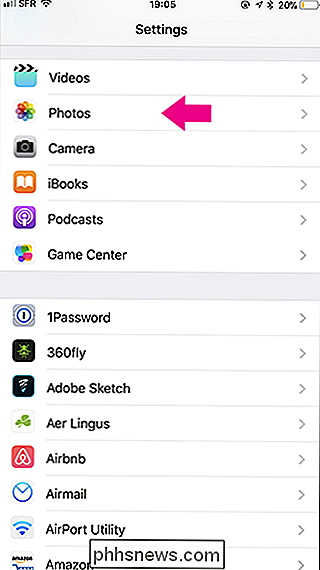
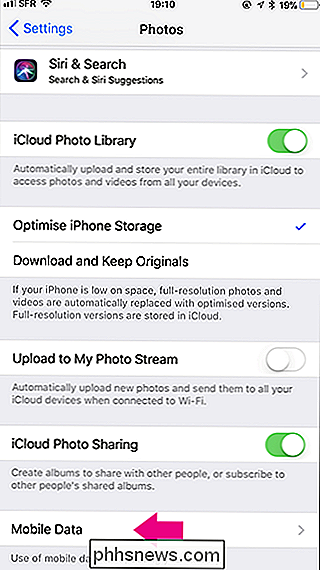
Disattiva l'interruttore Dati mobili .
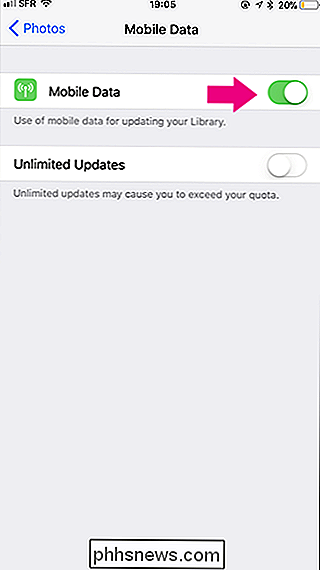
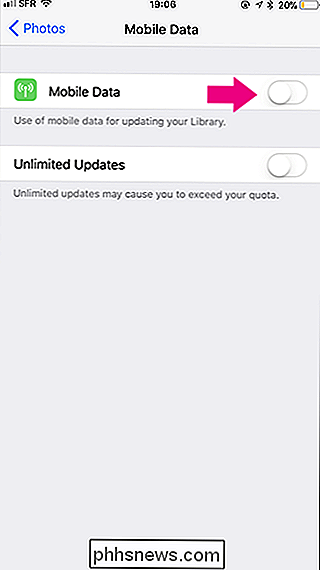
Ora, iCloud Photos smetterà di mangiare nel tuo limite dati cellulare. Le foto e i video che scatti verranno caricati solo quando sei connesso al Wi-Fi.

Come ottenere il massimo dalle luci Philips Hue
Philips Hue è uno dei marchi di illuminazione intelligente più popolari sul mercato, e per una buona ragione. Tuttavia, anche se hai la tua casa decorata con lampadine Hue, potresti non utilizzarle al massimo potenziale. Ecco alcune cose interessanti che puoi fare con le luci Hue per sfruttarle al massimo.

Che cos'è un file MKV e come giochi?
Se stai scaricando video da Internet o li ottieni da altre persone, c'è un'alta probabilità che tu possa imbattersi in MKV File. Parliamo di cosa sono e di come puoi usarli sul tuo computer. Da umili origini Prima di parlare dei file MKV, vediamo un po 'di storia. I file MKV, noti anche come file Matroska Video, hanno avuto origine in Russia nel 2002.



